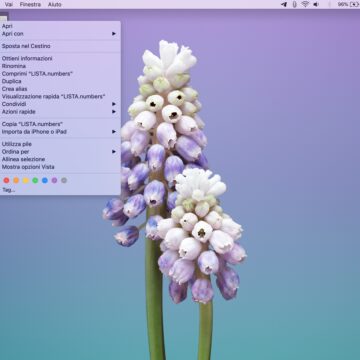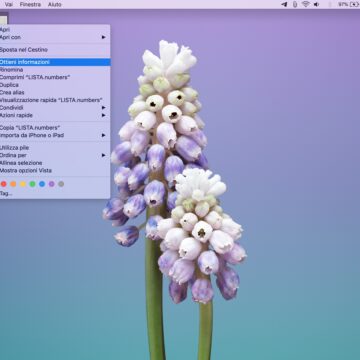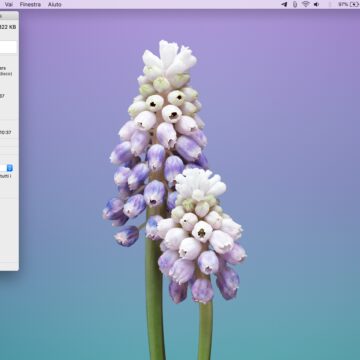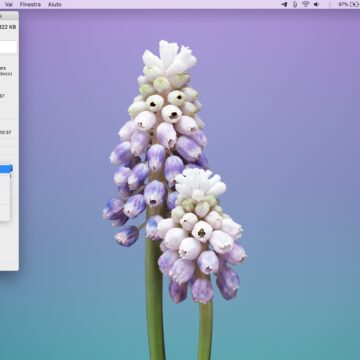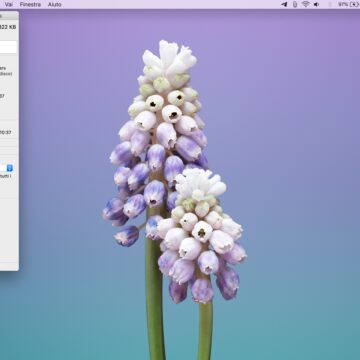Sicuramente vi è già capitato di voler aprire, su Mac, un singolo file o un’intero formato di file con un programma particolare. Un esempio è che si voglia poter aprire tutti i file JPEG con un altro software che non sia “Anteprima”, utilizzato da Apple per impostazione predefinita con tutti i file di immagine che vengono gestiti su Mac.
Allo stesso modo potreste voler aprire sempre una sola fotografia in JPEG con Photoshop con un doppio click, lasciando “Anteprima” come applicazione predefinita per tutte le altre immagini con lo stesso formato.
Quale che sia la vostra necessità, siete nel posto giusto: di seguito vi spieghiamo come personalizzare macOS per entrambi i casi.
Avviare sempre un programma diverso con un solo specifico file
Per aprire un singolo file sempre con lo stesso programma (che non sia quello predefinito di macOS) è sufficiente cliccare sopra di esso con il tasto destro del mouse per aprire il menu contestuale, quindi schiacciare il tasto “Option (Alt)” per veder cambiare la voce “Apri con” in “Apri sempre con questa applicazione”. Dal menu associato selezionate quindi il programma desiderato, passando per la sezione “Altro…” qualora non dovesse essere elencato tra quelli consigliati.
Tornando all’esempio delle immagini JPEG, in questo modo sarà possibile personalizzare macOS per lasciar aprire, al doppio click, soltanto quella specifica fotografia con un determinato programma che non sia quello predefinito, lasciando invece quest’ultimo come opzione principale per tutte le altre immagini JPEG.
Avviare sempre un programma diverso con uno specifico formato di file
Se invece ciò che si vuole fare è personalizzare il sistema operativo per far sì che avvii un programma specifico all’apertura di un determinato formato di file (che non sia quello predefinito), è sufficiente cliccare con il tasto destro del mouse sopra un file interessato e, dal menu contestuale, selezionare la voce “Ottieni informazioni”.
Nel menu a tendina denominato “Apri con” selezionare quindi l’applicazione interessata e cliccare sul pulsante sottostante denominato “Modifica tutti…”: a quel punto tutti i file con la stessa estensione saranno aperti, al doppio click, con il programma alternativo desiderato.
Su Macitynet trovi centinaia di tutorial su Mac: parti da questa pagina.